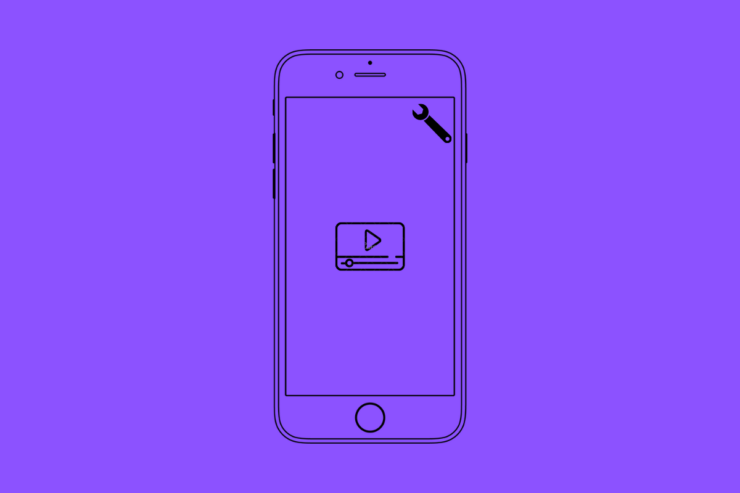ویدیوها در تلفن همراه iPhone یا iPad شما بارگیری نمی شوند. در اینجا بهترین روش ها برای رفع پخش نشدن ویدیوها در آیفون آورده شده است.
گفته شد، آیا راهی برای رفع مشکل پخش نشدن ویدیوها در آیفون وجود دارد؟
خوشبختانه، وجود دارد، و این پست در مورد آن است. در اینجا، ما در مورد روش های مختلفی صحبت خواهیم کرد که به شما در رفع مشکل کمک می کند. بنابراین، بدون تاخیر بیشتر، بیایید مستقیماً وارد موضوع شویم.
دلایل زیادی می تواند وجود داشته باشد که باعث پخش نشدن ویدیوها در مشکل آیفون می شود. از فرمت های ناسازگار فایل گرفته تا اتصالات ضعیف اینترنت، هر چیزی می تواند مسئول مشکل ذکر شده باشد. خوشبختانه، مانند هر چیز دیگری در جهان، این مشکلات نیز راه حل های مربوط به خود را دارند. بنابراین، بیایید آنها را یک به یک بررسی کنیم.
روش 1: آخرین آپدیت iOS را دانلود کنید
بهترین بخش در مورد اپل این است که آنها بهروزرسانیها را در یک بازه زمانی منظم منتشر میکنند. به خصوص وقتی متوجه می شوند که کاربران با هر یک از برنامه های داخلی خود با مشکل مواجه هستند. بنابراین، دانلود آخرین بهروزرسانی iOS میتواند راهی مؤثر برای خلاص شدن از شر ویدیوهای پخش نشدن در آیفون باشد.
بنابراین، در اینجا چیزی است که شما باید انجام دهید تا آخرین آپدیت آیفون را دانلود کنید.
- به منوی تنظیمات آیفون خود بروید.
- بر روی گزینه “General” کلیک کنید و سپس “Software Update” را انتخاب کنید.
- به روز رسانی نرم افزار
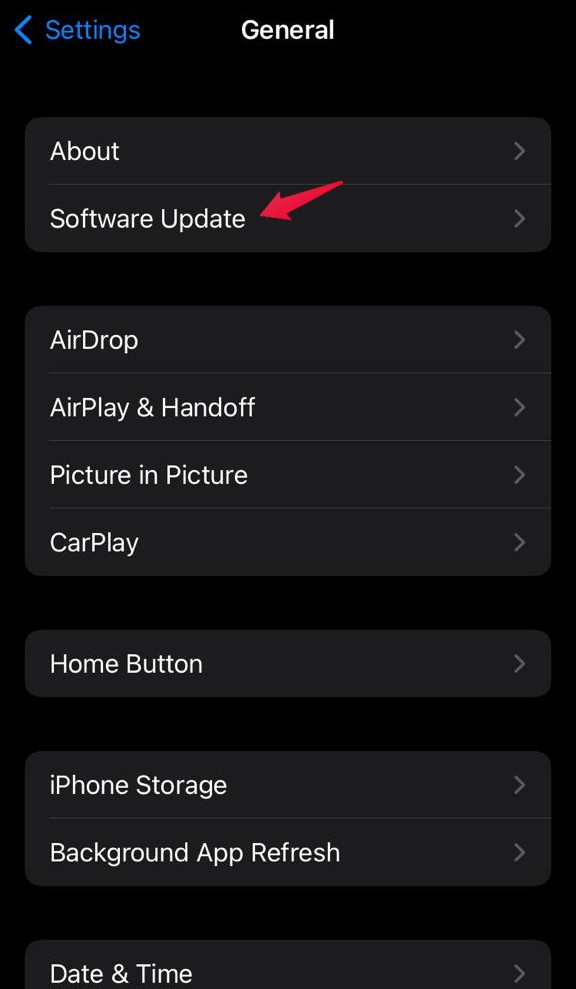
اکنون، آیفون شما به دنبال هر بهروزرسانی موجود میگردد. در زمان نگارش این مقاله، آخرین آپدیت موجود برای آیفون iOS 15.2.1 است.
برای شروع فرآیند دانلود، روی گزینه «Download and Install» ضربه بزنید.
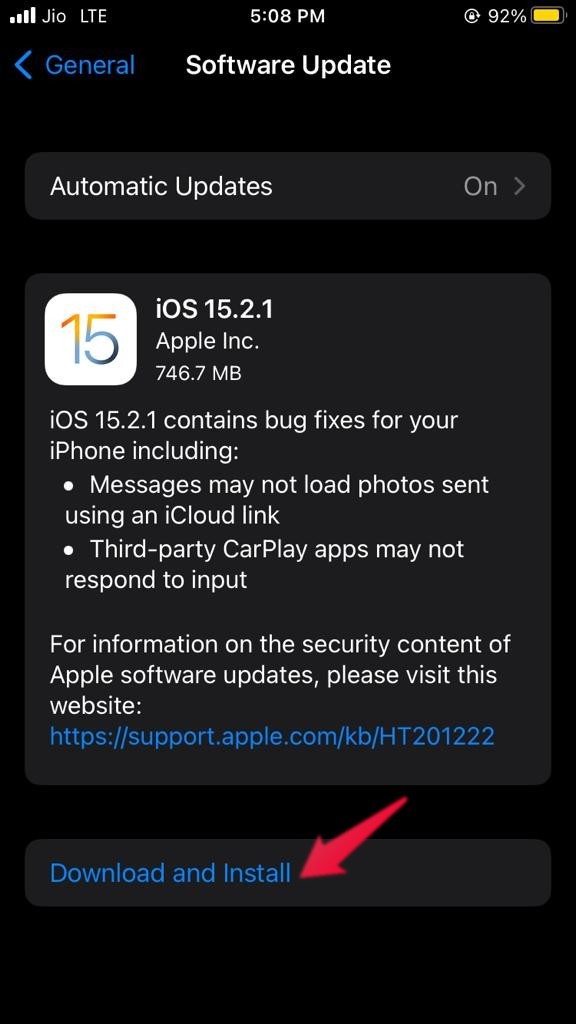
پس از دانلود آخرین آپدیت iOS، روی گزینه “Install” ضربه بزنید.
اکنون آیفون شما چند دقیقه طول می کشد تا آخرین آپدیت iOS را نصب کند. پس از اتمام، بررسی کنید که آیا ویدیو در حال پخش نیست مشکل برطرف شده است یا خیر.
روش 2: محدودیت برنامه را غیرفعال کنید
درصورتیکه تنظیمات «برنامه محدودیت» را در آیفون خود فعال کردهاید. پس به احتمال زیاد با مشکل ذکر شده روبرو خواهید شد. بنابراین، برای خلاص شدن از شر مشکل، باید تنظیمات را غیرفعال کنید. برای انجام این کار، در اینجا مراحلی وجود دارد که باید دنبال کنید.
به سمت برنامه تنظیمات آیفون خود بروید.
بر روی گزینه “Screen Time” ضربه بزنید و “Content and Privacy Restriction” را انتخاب کنید.
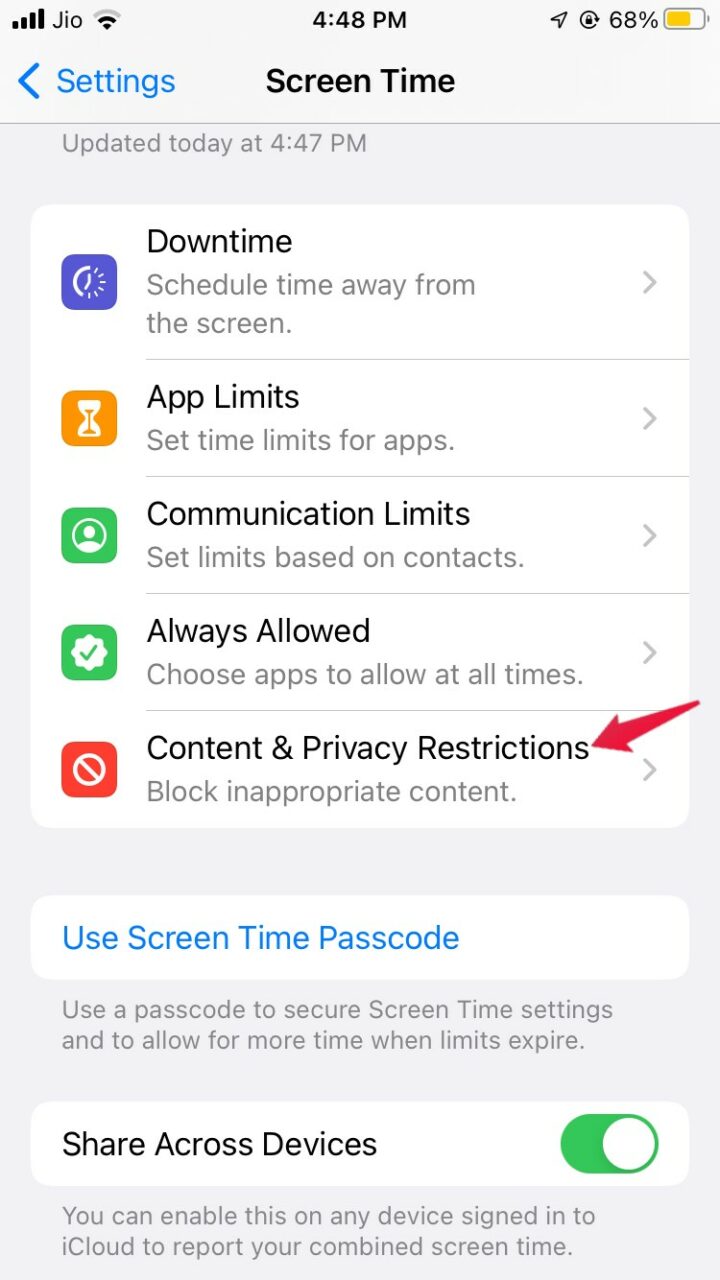
گزینه Content and Privacy را غیرفعال کنید.
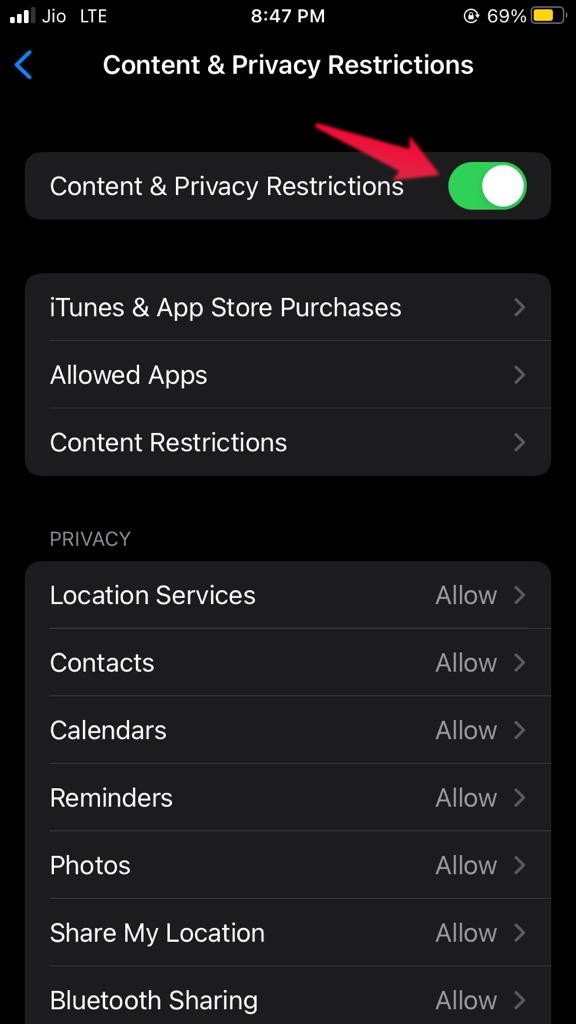
اکنون، برای اینکه مطمئن باشید، دستگاه خود را مجددا راه اندازی کنید و بررسی کنید که آیا مشکل برطرف شده است یا خیر.
روش 3: فضای ذخیره سازی دستگاه را پاک کنید
این عمدتا در آیفون اتفاق نمی افتد. با این حال، اگر نسخه کم حافظه آیفون خریداری کرده اید، به احتمال زیاد با مشکل فعلی روبرو خواهید شد. به عنوان مثال، اگر یک نسخه 64 گیگابایتی دارید، فقط چند فیلم و عکس طول می کشد تا فضای ذخیره سازی تقریباً پر شود. بنابراین، پاک کردن موارد غیر ضروری از دستگاه برای جلوگیری از پخش نشدن ویدیوها در مشکل آیفون مهم است.
به منوی تنظیمات آیفون خود بروید.
به سمت General و سپس ذخیره سازی آیفون بروید.
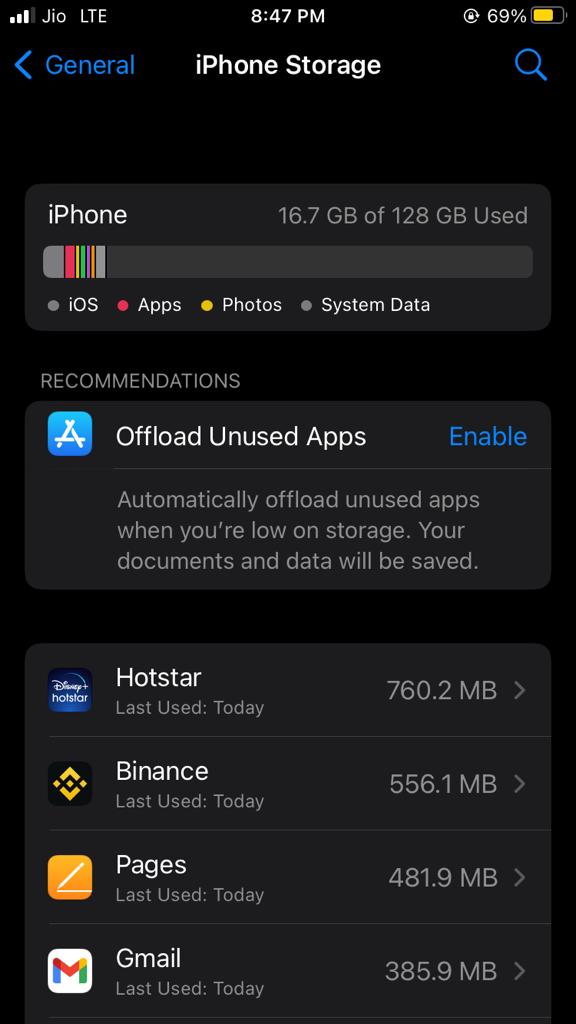
در اینجا وضعیت ذخیره سازی دستگاه خود را مشاهده خواهید کرد. اگر مشاهده کردید که حافظه آن در حال اتمام است، نشان دهنده این است که تنها به همین دلیل با مشکل ذکر شده مواجه هستید. به عنوان یک راه حل برای آن، مطمئن شوید که تمام موارد غیر ضروری را از دستگاه خود حذف کنید.
روش 4: تبدیل فرمت ویدئو
آیفونها تقریباً با تمام فرمتهای ویدیویی سازگار هستند. اما اگر میخواهید یک ویدیوی ناسازگار اجرا کنید، به عنوان مثال، فایلهای Windows Media Video (WMV)، AVI، و MKV، به احتمال زیاد با مشکل کار نکردن مواجه خواهید شد.
به عنوان یک راه حل برای آن، این فیلم ها را به یک فرم سازگار تبدیل کنید. برای راحتی شما، آیفون تنها با فرمت های فایل m4v، mp4 و MOV سازگار است.